XE-A147 カスタマサポートツール ダウンロード手順
重要 以下の説明をすべて読み終わってから、ダウンロードを実行してください。
- [ こちら ] のページで、ソフトウェア使用許諾条件にご同意の上、[ 同意する(ダウンロード)]ボタンをクリックし、インストール用データをダウンロードします。
ダウンロード時にメッセージ(一般的にダウンロードされていません)が表示される場合は[ こちら ]
- 画面に表示されるダイアログボックスの指示に従って操作し、「xea147cst.exe」という名前のファイルを任意のフォルダに保存します。
- 保存した「xea147cst.exe」をダブルクリックすると、自己解凍ダイアログが表示されますので、解凍先フォルダを指定後、[解凍]をクリックします。
実行時にメッセージ(WindowsによってPCが保護されました)が表示される場合は[ こちら ]
- 「xea147cst」という名前のフォルダができ、その中にインストールするデータが解凍されます。
このフォルダの中には「カスタマサポートツール取扱説明書.pdf」という名前の取扱説明書ファイル、「インストールのしかた.htm」という名前のインストールの方法を記載したファイルも格納されています。
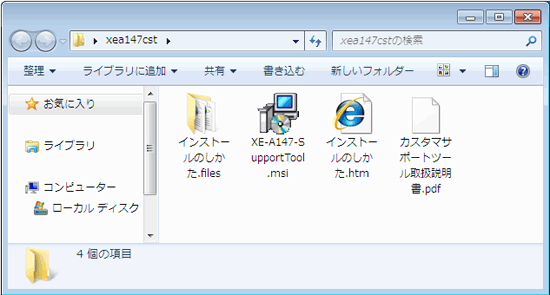
(この画面はWindows®7での例です)
(ご使用の環境によっては拡張子(.msiや.htm)を表示しない場合があります。)* カスタマサポートツールをお使いになるときは、「カスタマサポートツール取扱説明書.pdf」のアイコンをダブルクリックし、設定や操作手順などを参照してください。
- 解凍してできたフォルダ内の「インストールのしかた.htm」をクリックすると、「インストールのしかた」が表示されます。「インストールのしかた」をご参照の上、インストールを行ってください。

「カスタマサポートツール」を使うためには Microsoft .NET Framework 3.5 が必要です。
「.NET Framework 3.5」がパソコンにインストールされていない場合は、カスタマサポートツールをインストールすることができません。先に、「.NET Framework 3.5」をインストールしてください。- Windows® 7 では、「.NET Framework 3.5」はプリインストール済みであり、インストールは不要です。
- Windows® 8/8.1/10/11 では、『Windowsの機能の有効化または無効化』で「.NET Framework 3.5」を有効にすることでインストールができます。
- Windows Vista®、Windows® XPの場合、Microsoft からのダウンロードインストールが必要です。(Web検索で ".NET Framework 3.5" を入力し、ダウンロードページを検索して、インストールしてください。)
- インストールを行うには、解凍してできたフォルダの中の「XE-A147-SupportTool.msi」のアイコン(下図参照)をダブルクリックします。
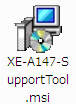
- 以下、パソコン画面に表示される指示の内容に従って、インストール作業を行ってください。
- インストール後、カスタマサポートツールを起動したときに、「ユーザーアカウント制御」画面が表示された場合は、「許可」(Windows Vista®)または「はい」(Windows Vista@ 以外)を選択してください。

